
Test čtyř desek Intel Z87 včetně měření termokamerou I. | Kapitola 10
Seznam kapitol
Následující dva dny pro vás máme opravdu velké srovnání: vzali jsme desky střední třídy od ASRocku, Asusu, Gigabytu a MSI a podrobili je standardnímu redakčnímu testu. Jak už ale slibuje titulek, opět jsme desky prověřili pod termokamerou a nově jsme navíc koukli na napájení a výkon rozhraní SATA + USB!
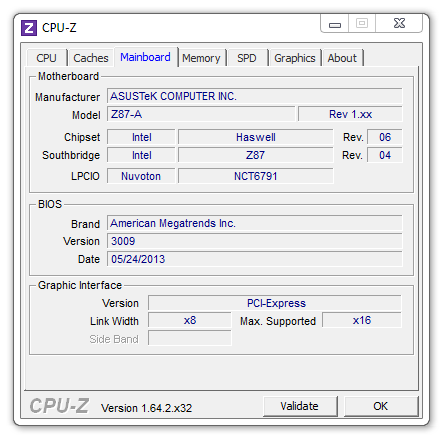
Základní deska je vybavena jedním 64Mb BIOS čipem a má UEFI rozhraní. Během testování na BIOSu ve verzi 3009 jsme narazili na mírně horší výkon v dnes již archaickém benchmarku SuperPi a také v moderním WinRARu. Problém jsme opět řešili s Asusem, který nám následně zaslal BIOS 1203 z 21. června 2013 a také na poslední chvíli verzi 3204. Ani jeden z BIOSů však situaci neřešil – nejedná se však o nic vážného.
UEFI BIOS Utility – popis grafického rozhraní
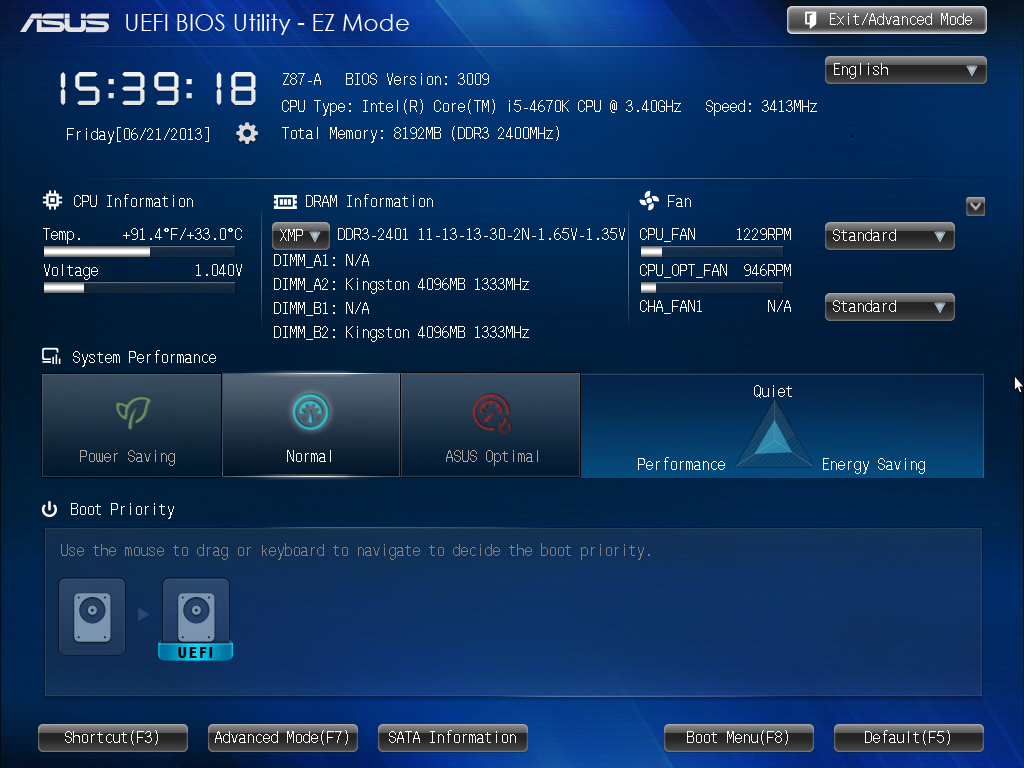
EZ Mode – jednoduchý režim dostal mírný facelift
Prostředí BIOSu má stejné rozložení, jako jeho předešlá verze u základních desek s čipovou sadou Intel Z77. Opět je k dispozici základní režim – EZ Mode, který bude stačit méně znalým uživatelům. Ti zde mohou například měnit priority bootování, sledovat teploty nebo změnit výkon systému. Pokročilejší jistě ihned přepnou do rozšířeného módu (Advanced Mode), který poskytuje daleko více funkcí. BIOS je možné pohodlně ovládat jak klávesnici, tak myší. Pokud jde o samotný vzhled, tak lze pozorovat jistý facelift prvků, fontů a (zrovna ne moc tematické) ladění do tmavě modré barvy.
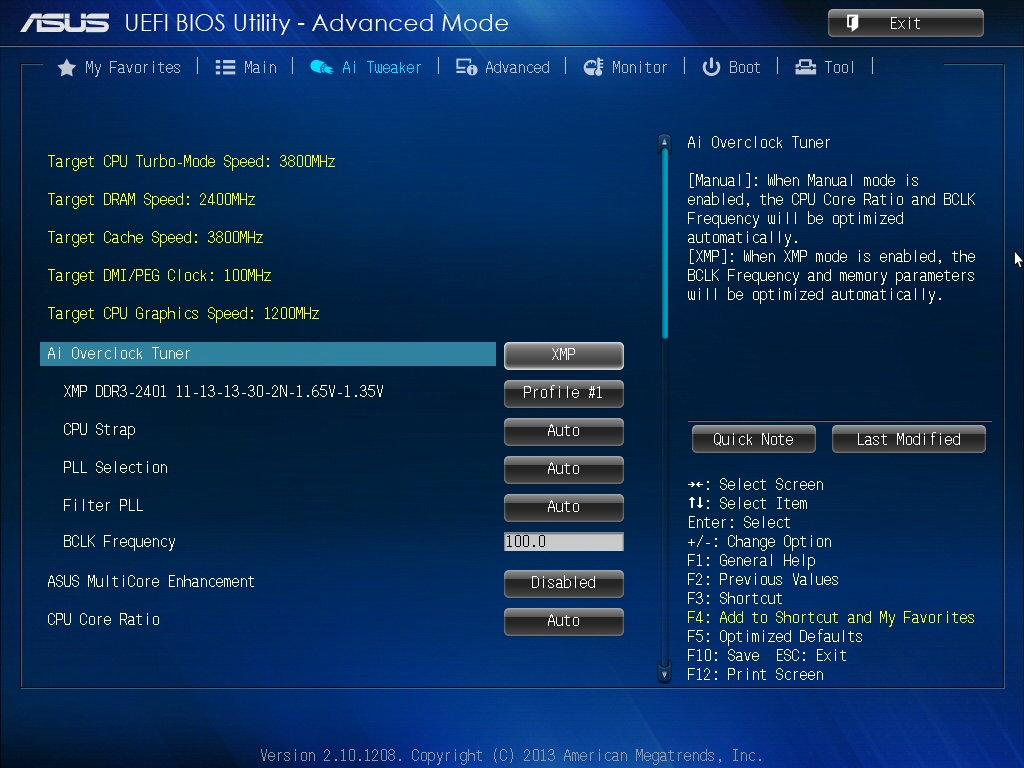
Advanced Mode – rozšířený režim obsahující daleko více nastavení
Rozhraní pokročilého módu se skládá z vrchní lišty obsahující sedm podnabídek, hlavní oblasti a nápovědy nacházející se v pravém sloupci. Tradičně nejobsáhlejší je sekce Ai Tweaker, věnovaná přetaktování a ladění sestavy a menu Advanced, poskytující celou řadu nastavení počínaje úspornými funkcemi procesoru až po změnu rychlosti PCI-E slotů apod. BIOS je celkově kvalitně zpracován. Nastavení je sice přehršel, ale vše je naštěstí logicky děleno do jednotlivých tematických celků a podnabídek.
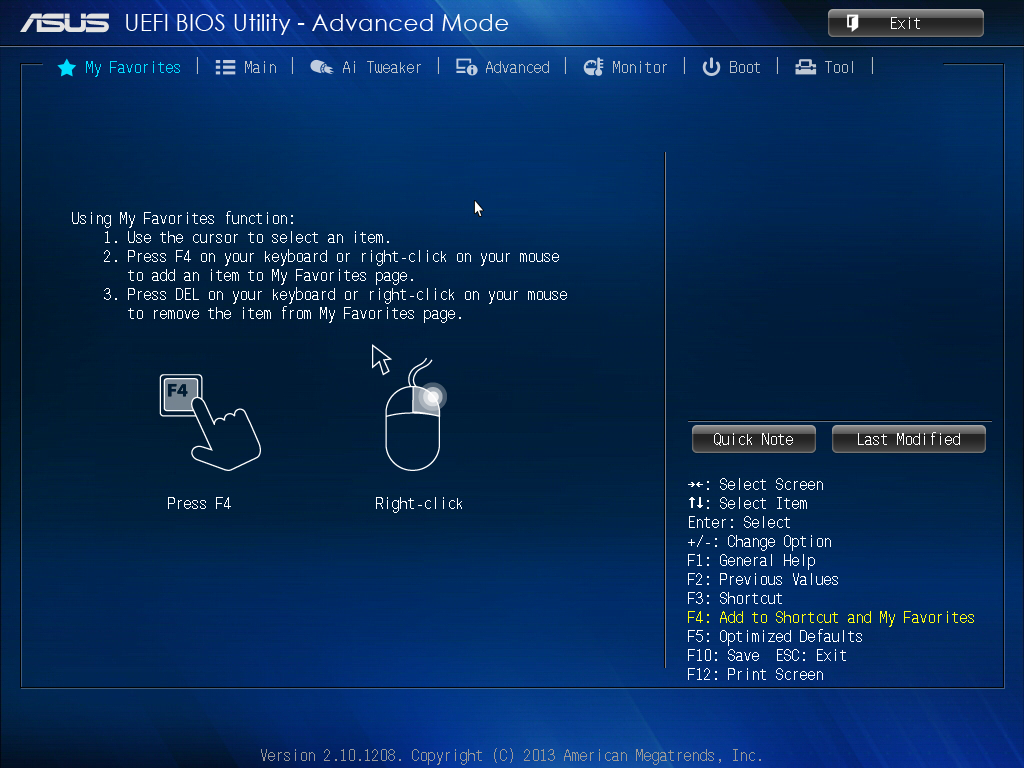
Nyní se pojďme představit hlavní novinky. Hned první položka menu My Favorites umožňuje sestavit jednu obrazovku nastavení na míru. Funguje to jednoduše, pokud máte například aktivní frekvenci BCLK a zmáčknete F4 nebo na ni kliknete pravým tlačítkem, tak se automaticky objeví v oblíbených položkách. Druhá novinka je opět užitečná, pokud si velmi často hrajete s nastaveními v BIOSu – před uložením každé změny se vám ukáže historie provedených úprav, a vy se tím pádem můžete vyhnout nějaké neuvážené či nechtěné změně.
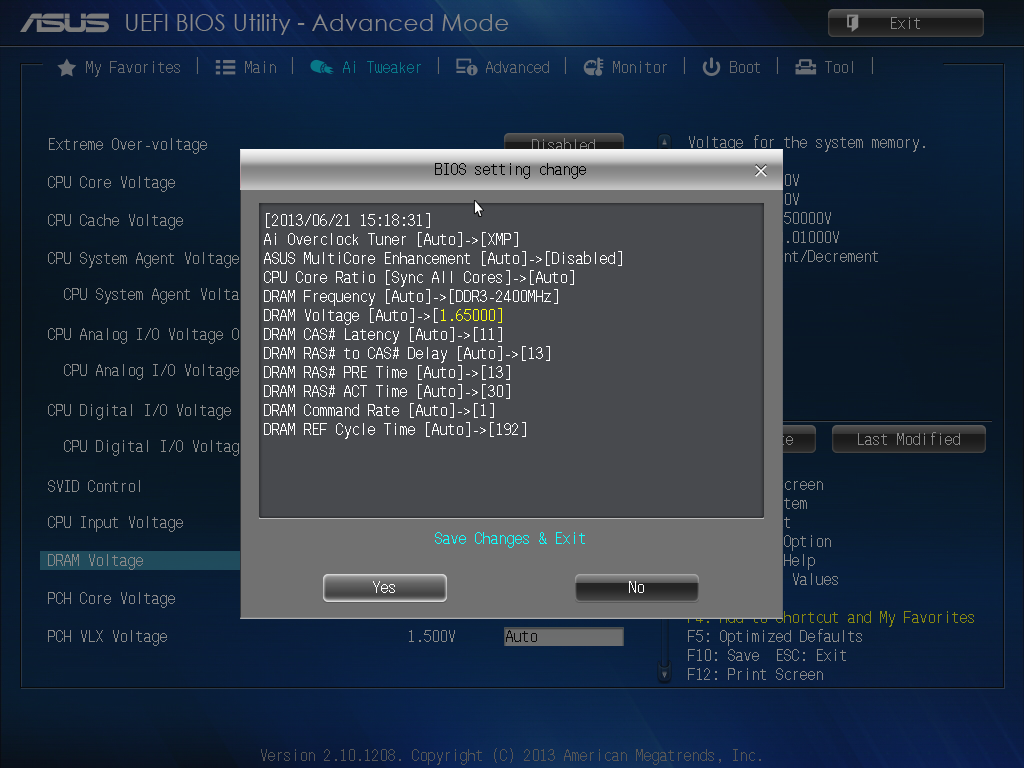
BIOS setting change – historie provedených změn
Rozsahy napětí a inkrementy
- CPU Core Voltage: 0,001 – 1,920 V (0,001 V) – nastavení napětí CPU
- GPU Cache Voltage: 0,001 – 1,920 V (0,001 V)
- CPU Graphics Voltage: 0,001 – 1,920 V (0,001 V) – nastavení napětí iGPU
- CPU Systen Agent Voltage: +-0,999 V (0,001 V) – zvýšení pomáhá v přetaktování DDR3 pamětí
- CPU I/O Analog Voltage:+-0,999 V (0,001 V) – zvýšení pomáhá v dosažení vyššího BCLK taktu
- CPU I/O Digital Voltage: -+-0,999 V (0,001 V)
- CPU Input Voltage: 0,8 – 3,040 V (0,010 V)
- DRAM Voltage: 0,7 – 1,92 V (0,01 V) – nastavení napětí DDR3 pamětí
- PCH Core Voltage: 0,7 – 1,92 V (0,0125 V) – nastavení napětí PCH čipu
- PCH VLX Voltage: 1,2 – 2,0 V (0,0125 V)





